1. 简介
1.1. 是什么?
Anthropic 推出的,基于 "终端 " 的 "AI编码工具 ", 允许用户通过 "命令行界面 (CLI) " 发送 "自然语言 " 与 Claude AI 进行交互,完成编码、调试、代码分析等一系列开发任务。
1.2. 有什么用?
- 智能代码分析:深度理解代码结构和逻辑。
- 自动代码生成:基于自然语言描述生成高质量代码。
- 代码重构优化:自动重构和性能优化。
- 自动化任务执行:批量处理和脚本化操作。
- Git 流程辅助:智能 Git 操作和代码审查。
- 工具集成:与各种开发工具无缝集成。
1.3. 核心亮点
1.3.1. 100万 Token 上下文窗口
Claude Sonnet 4 在 API 端支持高达 1,000,000,000 Token 的上下文窗口,无需分片便可完整加载上万行代码或数百个文件,实现对大型仓库的 "一次性通读"。
- 【全局索引 & 智能检索 】在项目初始化阶段,CC 会对整个代码库进行一次 "深度索引 ",不仅仅是建立一个文件和函数的列表,更是利用 "嵌入(Embeddings) " 技术将代码块、函数、类、甚至是注释转换成高纬度的数学向量 (向量化 ),创建了一个代码的 "语义索引"。
- 【按需加载 & 上下文填充 】当你提出一个需求时,如 "重构用户登录模块",CC 会先分析你的指令,然后利用前面建立的语义索引,检索出与 "用户登录" 这个概念最相关的所有的代码片段 (可能包含:前端组件、后端API路由、数据库模型、认证服务等)。只有这些 "最相关、最高优先级 " 的代码才会被精准地加载到 "工作内存 " (上下文窗口) 中。
- 【滑动窗口 & 摘要记忆 】对于超出单次上下文容量的超大型任务,CC 会利用类似 "滑动窗口 " 的机制。在处理完一部分代码后,会生成一个 "高度精炼的技术摘要 ",在处理下一部分代码时,将这个摘要作为 "前情提要" 放入上下文中。通过这种方式,CC 能保持对整个任务链的连贯理解,即使物理上无法一次性看到所有代码。
😄 得益于超长的上下文窗口:
- 代码生成 :能洞察项目中已有的设计模式与编码规范,产出风格统一、无缝集成的 "原生" 代码
- 代码重构:能精准执行跨越多文件的全局性修改,如批量更新API调用。
- 复杂BUG:能进行深度分析,完整追踪跨模块的调用链,准确定位问题的根源。
1.3.2. Agent 架构 & 工作流自动化
Claude Code 引入了分布式智能体 (Sub-Agent) 系统,允许针对分析、生成、测试、合并等不同环节并行部署独立智能体。
当你下达一个复杂指令,如 "实现一个用户个人资料页的新功能",任务处理链路:
① 主Agent
先扮演 "项目经理" 的角色,将这个宏大任务分解为一系列更小的、可执行的子任务,如:
- 任务一 (后端): 设计并创建数据库 schema。
- 任务二 (后端): 编写获取和更新用户资料的 API 端点。
- 任务三 (前端): 创建用户资料页面的 UI 组件。
- 任务四 (前端): 连接 UI 组件与后端 API。
- 任务五 (测试): 编写单元测试和集成测试。
② 专业子Agent
主Agent 会将这些子任务委派给预设的、拥有不同专长的子Agent,比如:
- backend-dev-agent: 专门负责处理数据库和 API 相关任务。
- frontend-dev-agent: 精通 React/Vue,负责 UI 开发。
- qa-agent: 负责编写和运行测试。
③ 并行与协作
子 Agent 可以并行工作 (如前后端同时开工),并通过一个 共享的"状态板" 或内部通信协议来同步进度。如:当前端需要 API 时,它会等待后端代理完成并提供 API 定义。
🤔 又比如:实现 Issues-to-PR 的自动化流程
- 需求解析 :整个流程始于一个项目管理工具 (如Github Issues) 中的新需求,主Agent 首先会 "阅读" 这个 issue,理解其标题、描述、标签和评论,将其转化为明确的开发目标。
- 规划与执行:接着,主Agent进行任务分解,并将其分配给相应的子Agent团队开始开发。
- 代码提交与审查:开发完成后,git-agent 会负责将代码格式化、创建有意义的 commit message,并新建一个 Pull Request (PR)。它甚至可以根据 CLAUDE.md 文件中的规范,自动在 PR 描述中链接相关的 Issue。
- CI/CD 与自我修正:PR 创建后,会自动触发 CI/CD 流水线 (如Github Actions),如果测试失败,qa-agent 会被激活,分析失败日志,并尝试自动修复代码,然后再次提交,直到测试通过。
- 等待开发者审批:最终,一个测试通过、描述清晰的 PR 会被呈现在开发者面前,等待最终的审核和合并。
1.3.3. 多层防护机制
- 用户确认 :最基础也是最重要的一道防线,默认情况下,CC 在执行如何具有 "副作用 " 的操作前 (如:修改文件、执行shell命令、安装依赖等) 都会在终端明确列出要执行的命令,并暂停执行,等待用户的明确批准 (通常是输入y或n),即用户具有 最终的否决权。对于有经验的用户,也可以通过添加 --yes 或类似标志来跳过确认,但这也需要用户主动选择。
- 沙箱环境:对于一些风险较高的操作,尤其是在云端或多租户环境中,代码的执行可以在一个隔离的沙箱 (受限容器) 中进行,无法访问宿主操作系统的敏感文件或网络。即使代码存在恶意或破坏性行为,其影响也被严格限制在沙箱内部。
- 显式控制 & 权限配置 :项目管理员可通过 CLAUDE.md 配置文件为 AI 的能力设定精细的权限策略。如:文件系统访问权限 -明确指定AI可读写的目录和文件,禁止访问的目录。命令黑白名单 -允许npm install,拉黑高危命令 (如rm -rf/)。网络访问控制-限制 AI 只能访问特定的 API 端点或域名,防止数据泄露。
2. 安装配置
2.1. 定价
😄 不开源 (隔壁Codex开源) ,要钱, 而且还 "不便宜" ,CC 采用 "按Token计费 (额度) ",支持 个人订阅 、团队/企业 、或 API按量计费,官方定价:
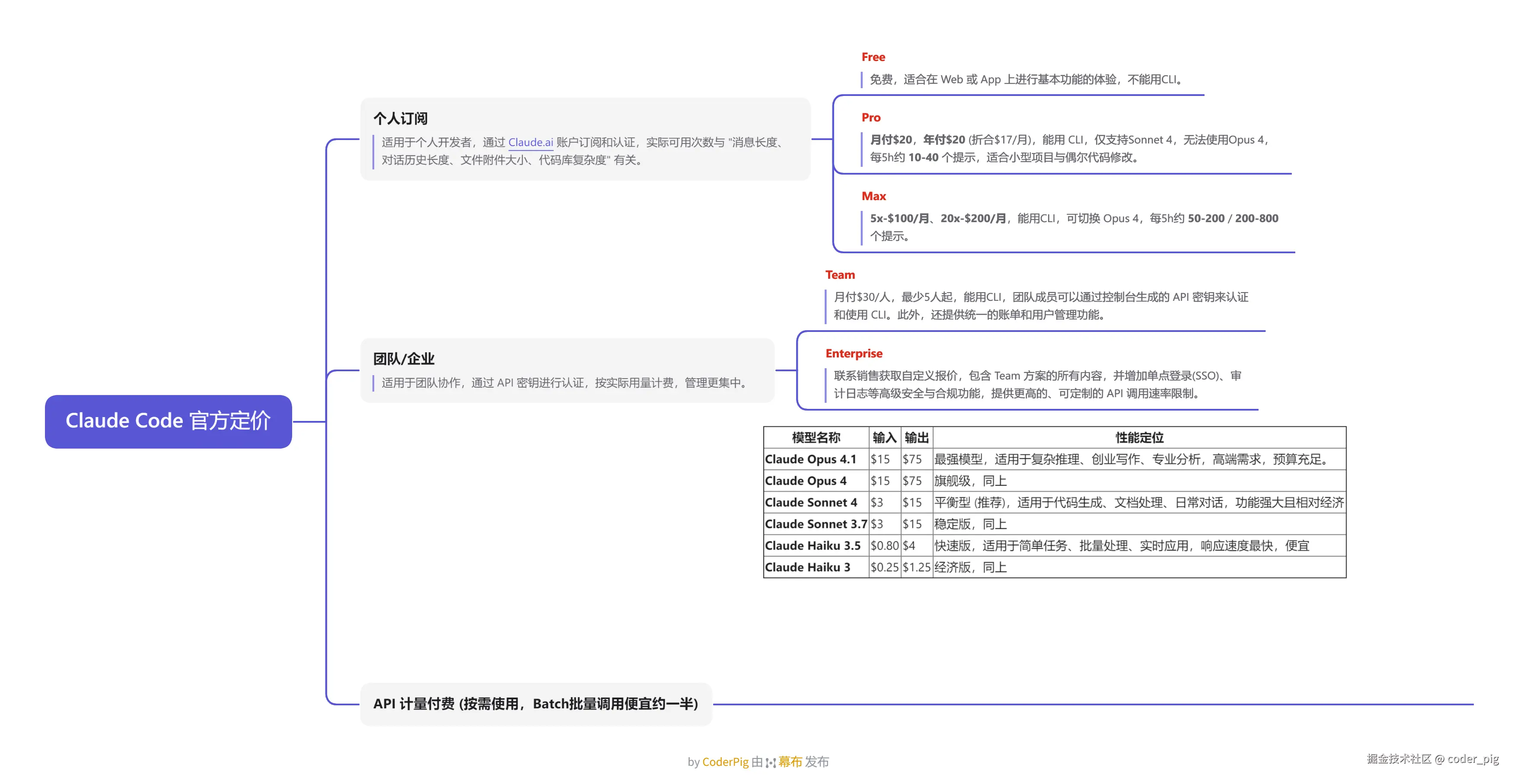
🤡 Claude 号称 "封号斗罗",对环境要求苛刻,账号封禁频率极高:
- 需要"科学"上网 :对 IP质量 要求较高,香港还不行,使用时需避免频繁切换IP地址。
- 邮箱:需使用 Gmail、Outlook等海外邮箱,避免使用 QQ、163等国内邮箱。
- 手机验证:需支持接收国际短信的手机号码,这个可以找稳定的"接码平台"解决。
- 支付方式:需海外虚拟/实体信用卡。
- ✨更推荐的订阅方式 :美区Apple ID 内购 、Google Play 订阅。
🤷♀️ 然后,国内用户即便成功注册,并付费订阅 Claude Pro,也是有可能被封的,见过论坛有人吐槽开通不到一个小时就被封,官方直接退款,没有任何解释。
🤷♀️ "专业事情交给专业的人 ",想用 CC 又懒得折腾的童鞋,建议找下 "靠谱 " 的 "国内镜像站 " 或 "第三方中转",然后买的时候注意下这几点:
- "跑路" 风险:不要一次充太多 (月付>年付),跑路了亏损也能降到最低,按自己的实际用量购买,尽量找有售后保障的 (如按使用时间退款)。
- "数据泄露"风险 :🤷♀️ 中转嘛,请求都经人家服务器,而数据是能 卖钱 的,保密性要求高的自己看着办。实在要用,建议找国内正规的大模型公司中转,如:GLM-4.5 、Kimi K2 、Qwen3-Coder 等,代码能力差点,但是安全性高一些。
- "价廉不一定物美 ":😄 就挂羊头卖狗肉,说是 CC 官转 ,结果整个 "廉价" 模型。
2.2. 配置要求
2.2.1. 系统要求
- 硬件:内存至少2GB (推荐4GB+),硬盘存储至少500MB (推荐1GB+)
- 系统 :Windows 10 (版本1903+) 或 Windows 11、macOS 10.15 (Catalina) 或更高版本、Ubuntu 18.04+、CentOS 7+、Debian 10+、Fedora 30+。
- 软件:Node.js 18+,Shell 推荐使用 Bash、Zsh 或 PowerShell。
2.2.2. 安装步骤
bash
#==================================
# 💡 安装 Git
#==================================
# Windows 可直接到官网下载:https://git-scm.com/downloads/win
# ==================================
# 💡 安装 Node.js,从 https://nodejs.org/ 下载并安装 LTS 版本,然后验证安装
# ==================================
node --version
npm --version
# ==================================
# 💡 全局安装 Claude Code CLI,注意不要使用 sudo,避免权限问题
# ==================================
npm install -g @anthropic-ai/claude-code
# 检查版本信息,验证是否安装成功
claude --version2.2.3. Claude 账号登录
😄 有 Claude 官方账号 且订阅了套餐的用户,先确认好是否开启 TUN 模式 (全局代理),未开启的话登录页可能无法正常跳转!确认开启无误后,再执行 claude 命令启动。接着会先让你选择 界面风格 ,这里直接用默认的 Dark (黑夜) 模式,回车后,选择账号登录的方式:
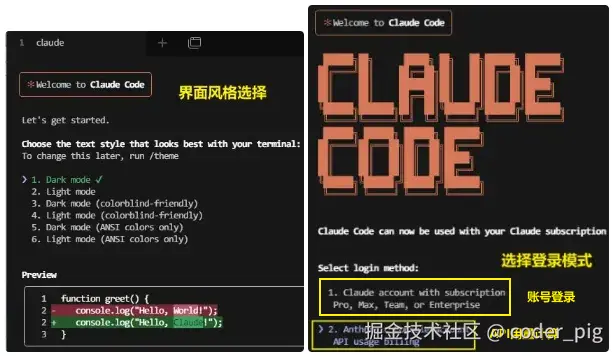
接着会自动打开一个网页,授权完,就能正常使用了。
2.2.4. 第三方中转
走 "第三方中转 " 的则需要配置下 "环境变量 " 和 "settings.json" 文件 (💡 部分中转站会提供一键配置的脚本)。
① 环境变量配置
Windows 用户 (PowerShell)
bash
function Set-ClaudeEnv {
param(
[string]$ApiKey,
[string]$BaseUrl
)
if ($ApiKey) {
[Environment]::SetEnvironmentVariable("ANTHROPIC_AUTH_TOKEN", $ApiKey, "User")
}
if ($BaseUrl) {
[Environment]::SetEnvironmentVariable("ANTHROPIC_BASE_URL", $BaseUrl, "User")
}
Write-Host "环境变量设置完成!请重启终端生效 ✨"
}
# 使用方法
Set-ClaudeEnv -ApiKey "你的API Key" -BaseUrl "中转站的BaseUrl"😄 没生效的话可以手动配:右键此电脑 → 高级系统设置 → 环境变量 → 系统变量 → 新建:

Linux/macOS 用户:
bash
# 添加到配置文件的函数
setup_claude_env() {
local api_key="$1"
local base_url="$2"
if [[ -z "$api_key" ]]; then
echo "错误:请提供API密钥"
return 1
fi
# 确定配置文件
if [[ $SHELL == *"zsh"* ]]; then
config_file="$HOME/.zshrc"
else
config_file="$HOME/.bashrc"
fi
# 检查是否已存在,避免重复添加
if ! grep -q "ANTHROPIC_AUTH_TOKEN" "$config_file"; then
echo "export ANTHROPIC_AUTH_TOKEN=$api_key" >> "$config_file"
fi
if [[ -n "$base_url" ]] && ! grep -q "ANTHROPIC_BASE_URL" "$config_file"; then
echo "export ANTHROPIC_BASE_URL=$base_url" >> "$config_file"
fi
source "$config_file"
echo "环境变量配置完成!"
}② Settings 文件配置
创建 ~/.claude/settings.json 文件并配置 API 密钥:
json
{
"env": {
"ANTHROPIC_BASE_URL": "中转站的BaseUrl",
"ANTHROPIC_AUTH_TOKEN": "你的API Key",
"CLAUDE_CODE_MAX_OUTPUT_TOKENS": "32000",
"CLAUDE_CODE_DISABLE_NONESSENTIAL_TRAFFIC": "1",
"API_TIMEOUT_MS": "600000",
"BASH_DEFAULT_TIMEOUT_MS": "600000",
"BASH_MAX_TIMEOUT_MS": "600000",
"MCP_TIMEOUT": "30000",
"MCP_TOOL_TIMEOUT": "600000",
"CLAUDE_API_TIMEOUT": "600000"
},
"permissions": {
"deny": [
"rm -rf *",
"sudo *",
"format *"
],
"allow": [
"edit",
"git *",
"npm *",
"python *",
"pip *"
]
}
}配置完,执行 claude 命令后,可能会问你是否信任当前目录下的文件,直接回车,然后就可以开始耍了~
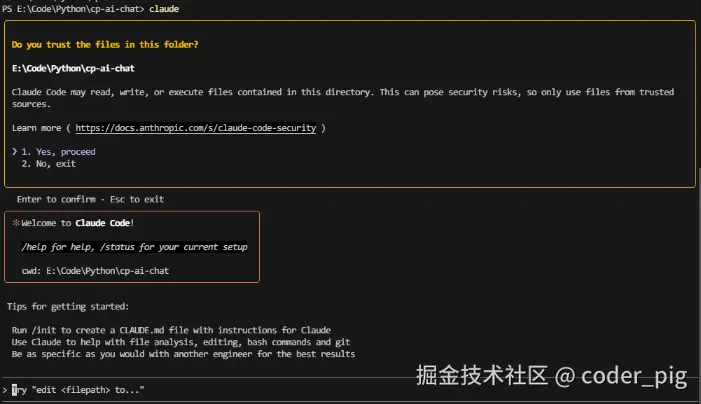
3. 基本使用
3.1. 交互模式
Claude Code CLI 的核心功能,提供了丰富的实时交互体验。
3.1.1. 启动
bash
# 标准启动 - 进入交互式会话
claude
# 带初始提示启动 - 直接开始特定任务
claude "请帮我分析这个React项目的性能瓶颈"
# 指定工作目录启动
claude --cwd /path/to/project "开始代码审查"3.1.2. 文件操作
① 选中文件/文件夹
- 直接拖拽: 将文件/文件夹从文件管理器拖拽到 CLI 输入框中,会自动插入路径。
- 输入路径: 在消息中直接输入文件路径,我可以读取和操作该文件。
- 使用 @ 符号: 输入 @ 然后选择文件。
② 粘贴图片/文件
- Ctrl+V/Cmd+V/Alt+V: 直接粘贴剪贴板中的图片,会自动上传并显示,如:[Image #1]。
- 拖拽图片: 将图片文件直接拖拽到输入框中。
- 粘贴文件内容: 复制文件内容后用 Ctrl+Shirt+V 将多行文本粘贴到消息中。
3.1.3. 斜杠命令
bash
#==================================
# 💡 基础操作
#==================================
/help # 显示所有可用命令的帮助信息
/status # 查看系统状态(版本、模型、账户等)
/exit # 退出交互式会话
/clear # 完全清除对话历史和上下文
/compact # 清除历史但保留重要信息摘要
#==================================
# 💡 工作环境管理
#==================================
/add-dir # 添加新的工作目录到当前会话
/init # 初始化 CLAUDE.md 项目文档文件
/todos # 查看当前的待办事项列表
#==================================
# 💡 AI 模型与配置
#==================================
/model # 切换不同的 Claude AI 模型
/agents # 管理不同角色的智能体配置
/config # 打开系统配置面板
/memory # 编辑 Claude 的长期记忆文件
#==================================
# 💡 界面与显示
#==================================
/output-style # 设置输出格式样式
/output-style:new # 创建自定义输出样式
/statusline # 配置状态栏显示
/context # 彩色网格显示上下文使用情况
/vim # 切换 Vim/普通编辑模式
#==================================
# 💡 监控与诊断
#==================================
/doctor # 诊断系统健康状态和配置问题
/cost # 查看当前会话的使用成本和时长
/bashes # 管理和查看后台运行任务
#==================================
# 💡 安全与权限,可使用 Shift+Tab 临时切换权限模式
#==================================
/permissions # 管理工具使用权限规则
/security-review # 对代码变更进行安全审查
#==================================
# 💡 Github 集成
#==================================
/install-github-app # 设置 GitHub Actions 集成
/pr-comments # 获取 PR 的评论信息
/review # AI 辅助代码审查
#==================================
# 💡 扩展与集成
#==================================
/mcp # 管理 MCP(Model Context Protocol)服务器
/hooks # 配置工具事件的自动化钩子
/ide # 管理编辑器集成和状态显示
#==================================
# 💡 数据管理 (导入导出和会话管理)
#==================================
/export # 导出对话到文件或剪贴板
/resume # 恢复之前保存的对话会话
#==================================
# 💡 系统设置 (账户和安全相关)
#==================================
/login # 登录 Anthropic 账户
/logout # 退出登录状态
/upgrade # 升级到 Max 版本获得更高限制
/migrate-installer # 迁移安装方式(全局→本地)
/terminal-setup # 配置终端快捷键绑定
#==================================
# 💡 帮助与反馈
#==================================
/feedback # 向开发团队提交使用反馈
/release-notes # 查看最新版本更新说明3.1.4. CLAUDE.md
Claude Code CLI 的配置和上下文文件,用于存储持久的指令、偏好设置和项目特定规范,它允许开发者在不同的编程会话中保持一致的工作流程和编码标准。可放置在多个位置 (优先级从高到低):
- 项目根目录:./CLAUDE.md
- 项目 .claude 目录:./.claude/CLAUDE.md
- 用户主目录:~/.claude/CLAUDE.md (Windows: C:\Users\你的用户名.claude\CLAUDE.md)
存在多个规则文件时,规则的处理方式:冲突按优先级,不冲突的全部合并。模板示例:
bash
## 项目基本信息
### 技术栈
- 框架:[如 React 18, Vue 3, Next.js 14]
- 语言:[如 TypeScript 5.3, Python 3.11]
- 构建工具:[如 Vite, Webpack, Turbo]
- 包管理器:[如 npm, yarn, pnpm]
### 项目结构
```
src/
components/ # 可复用UI组件
pages/ # 页面组件
utils/ # 工具函数
types/ # TypeScript类型定义
styles/ # 样式文件
lib/ # 核心业务逻辑
```
## 开发规范
### 代码风格
- 使用 [2/4] 空格缩进
- 优先使用 ES6+ 语法
- 使用解构赋值:`import { foo } from 'bar'`
- 函数命名使用驼峰命名法
- 组件使用帕斯卡命名法
### 文件命名约定
- 组件文件:`PascalCase.tsx`
- 工具函数:`kebab-case.ts`
- 样式文件:`kebab-case.css`
- 配置文件:`lowercase.config.js`
### 代码组织
- 一个文件一个主要功能
- 相关代码放在同一目录
- 公共组件放在 `components/` 目录
- 业务组件放在对应页面目录
## 常用命令
### 开发命令
- `npm run dev` - 启动开发服务器
- `npm run build` - 构建生产版本
- `npm run preview` - 预览构建结果
### 代码质量
- `npm run lint` - 运行 ESLint 检查
- `npm run lint:fix` - 自动修复 lint 错误
- `npm run typecheck` - TypeScript 类型检查
- `npm run format` - Prettier 格式化代码
### 测试命令
- `npm test` - 运行测试
- `npm run test:watch` - 监听模式测试
- `npm run test:coverage` - 生成测试覆盖率报告
## 开发工作流
### 代码提交流程
1. 开发功能并自测
2. 运行 `npm run typecheck` 确保类型正确
3. 运行 `npm run lint:fix` 修复代码风格
4. 运行测试确保功能正常
5. 提交代码使用约定式提交格式
### 提交信息规范
```
feat: 新增功能
fix: 修复bug
docs: 文档更新
style: 代码格式调整
refactor: 重构代码
test: 测试相关
chore: 构建工具或依赖更新
```
### Git 工作流
- 主分支:`main`
- 开发分支:`develop`
- 功能分支:`feature/功能名称`
- 修复分支:`hotfix/问题描述`
## 最佳实践
### 性能优化
- 组件懒加载使用 `React.lazy()` 或动态导入
- 图片优化使用 WebP 格式
- 避免不必要的重新渲染
- 使用适当的缓存策略
### 安全考虑
- 永远不要提交敏感信息(API密钥、密码等)
- 使用环境变量存储配置信息
- 对用户输入进行验证和清理
- 使用 HTTPS 和安全的API通信
### 可维护性
- 编写清晰的注释说明复杂逻辑
- 保持函数简短和单一职责
- 使用有意义的变量和函数名
- 定期重构和优化代码
## 项目特定配置
### 环境变量
```bash
VITE_API_URL=http://localhost:3000/api
VITE_APP_NAME=我的应用
NODE_ENV=development
```
### 依赖管理
- 生产依赖放在 `dependencies`
- 开发依赖放在 `devDependencies`
- 锁定关键依赖版本避免破坏性更新
- 定期更新依赖并测试兼容性
## 团队协作
### 代码审查
- 所有代码变更必须通过 PR 审查
- PR 标题清晰描述变更内容
- 包含必要的测试用例
- 确保通过所有自动化检查
### 文档要求
- README.md 包含项目启动说明
- 复杂功能需要单独文档说明
- API 变更需要更新相关文档
- 保持 CHANGELOG.md 更新
## 自定义配置
### IDE 配置
- 使用 EditorConfig 统一编辑器配置
- 配置 ESLint 和 Prettier 插件
- 设置合适的文件关联和语法高亮
### 调试配置
- 开发环境启用 source map
- 配置浏览器调试工具
- 使用适当的日志级别
## 注意事项
### 代码质量
- 完成功能开发后必须运行类型检查
- 优先运行单个测试而不是完整测试套件(性能考虑)
- 提交前确保代码通过所有自动化检查
### 性能监控
- 监控构建时间和包大小
- 定期检查核心 Web 指标
- 使用性能分析工具识别瓶颈
### 错误处理
- 实现全局错误处理
- 提供用户友好的错误信息
- 记录详细的错误日志用于调试
---
## 快速参考
### 常用模式
```typescript
// React 组件模板
interface Props {
// 定义 props 类型
}
const Component: React.FC<Props> = ({ prop }) => {
// 组件逻辑
return <div>{/* JSX */}</div>
}
export default Component
```
### 实用工具
- 使用 `#` 快捷键快速添加内存
- 使用 `/memory` 命令编辑内存文件
- 使用 `@文件路径` 引用其他配置文件
### 模板更新
- 定期审查和更新此配置
- 根据项目发展调整规范
- 与团队同步配置变更3.2. 非交互模式 (Headless Mode)
无需进入交互式聊天界面直接执行任务 ,这种模式特别适用于:构建脚本 、自动化工具、批处理任务、CI/CD管道、预提交钩子 (pre-commit hooks)。
3.2.1. 基础操作
--print:简写 -p,启用非交互模式的标记,执行后直接在终端输出结果而不进入交互界面,如:claude -p "分析代码"。--continue:简写 -c,继续最近的会话,如:claude -c。--resume:简写 -r,恢复特定会话,如:claude -r session-id。--help:简写 -h,显示帮助信息,如:claude -h。--version:简写 -v,显示版本号,如:claude -v。
3.2.2. 模型控制
--model:选择AI模型,如:claude -p "复杂分析" --model opus--fallback-model:主模型过载时的备用模型,如:claude -p "任务" --fallback-model sonnet
💡 模型 :opus - 最强性能,复杂任务、sonnet - 平衡性能,日常使用、haiku - 最快速度,简单任务。
3.2.3. 输入输出控制
--output-format:输出格式,可选值:text ,、json 、stream-json,用于API集成、脚本处理。--input-format:输入格式,可选值:text、stream-json,用于流式数据处理。--include-partial-messages:包含部分消息块,用于实时流式输出。--replay-user-messages:回显用户消息,用于消息确认。
使用示例:
bash
# JSON格式输出(便于脚本处理)
claude -p "生成数据" --output-format json
# 流式处理(实时输出)
claude -p "长篇分析" --output-format stream-json --include-partial-messages3.2.4. 权限安全
--permission-mode:权限模式设置,可选值:
- 默认 :采用交互式权限询问模式,安全优先,采用最保守的权限策略,每次操作都需要用户确认。可在 settings.json 中的 permissions 字段的 defaultMode 配置默认模式
- acceptEdits:自动接受文件编辑权限,允许大多数普通文件编辑操作,但仍会对危险操作进行询问。适用于:需要Claude进行代码修改、重构或修复时。
- acceptAll:自动接受所有权限请求,包括文件操作、命令执行、网络访问等所有权限。适用于:完全信任的环境下,需要Claude执行复杂自动化任务,最便利,但需谨慎使用 ❗️
- deny:拒绝所有权限请求,仅限只读操作。适用于:只让Claude进行代码分析、审查而不进行任何修改。
- plan:允许分析但不执行修改操作,可以读取和分析文件,但不能修改或执行命令。适用于:需要Claude分析问题并制定执行计划,但不立即执行。
--allowed-tools:允许使用的工具,如:--allowed-tools "Bash,Edit,Read"。
--disallowed-tools:禁用的工具,如:--disallowed-tools "Web,Network"。
--dangerously-skip-permissions:跳过所有权限检查,谨慎使用,仅限沙盒环境使用。
使用示例:
bash
#【代码审查】只分析,不修改
claude --permission-mode deny -p "审查这个PR的代码质量"
#【日常开发】允许文件编辑,但保持一定安全性
claude --permission-mode acceptEdits -p "重构这个组件以提高性能"
#【自动化部署】完全自动化,接受所有操作
claude --permission-mode acceptAll -p "构建、测试并部署到staging环境"
#【规划阶段】制定计划但不执行
claude --permission-mode plan -p "为这个新功能制定详细的实现计划" --disallowed-tools "Bash,Edit"3.2.5. 工作环境管理
--add-dir:添加可访问目录,如:--add-dir ./src --add-dir ./tests--session-id:使用特定会话ID,如:--session-id "team-project-uuid"--fork-session:创建会话分支,如:--fork-session --resume old-id
使用示例:
bash
# 完整项目开发环境
claude --add-dir ./src --add-dir ./tests --add-dir ./docs --ide "开始项目开发"
# 团队协作固定会话
claude --session-id "12345678-1234-1234-1234-123456789abc" "团队会话"3.2.6. 扩展集成
--mcp-config:指定MCP配置文件路径,覆盖默认的MCP配置路径,允许为不同项目使用不同的MCP工具集。默认MCP配置文件位置:claude_desktop_config.json、项目级别:.claude/settings.local.json、用户级别:~/.claude/settings.local.json。如:claude --mcp-config /path/to/custom/mcp-config.json -p "使用自定义MCP工具"--strict-mcp-config:强制严格遵循MCP配置文件设置,禁止运行时动态添加MCP服务器,增强安全性,防止意外的工具访问,确保配置的一致性和可预测性。如:claude --strict-mcp-config -p "严格按照配置文件执行"。--ide:IDE集成模式,本质上是一个"上下文提示",用于告诉CC当前的开发环境和工作流程,以便它更好地适应你的工作方式,如:claude --ide vscode -p "设置TypeScript项目",CC可能会:建议安装VSCode TypeScript扩展、生成.vscode/settings.json 配置文件,以及推荐VSCode特定的调试配置。可选值除了 vscode 外,还有:cursor、neovim、emacs。
使用示例:
bash
# 完整的开发环境配置
claude --ide vscode \
--mcp-config ./project-mcp-config.json \
--permission-mode acceptEdits \
-p "设置项目开发环境"
# 严格的生产环境配置
claude --strict-mcp-config \
--mcp-config ./production-mcp-config.json \
--permission-mode acceptAll \
-p "执行生产部署流程"
# 代码审查专用配置
claude --ide vscode \
--strict-mcp-config \
--mcp-config ./review-tools.json \
--permission-mode deny \
-p "审查PR中的代码变更"
#==================================
# 💡 MCP工具管理命令
#==================================
# 列出所有MCP服务器
claude mcp list
# 添加新的MCP服务器
claude mcp add filesystem npx @modelcontextprotocol/server-filesystem /path
# 添加项目级MCP服务器
claude mcp add database --scope project python -m mcp_server_sqlite
# 添加用户级MCP服务器
claude mcp add tools --scope user --env API_KEY=xxx ./my-tool.js
# 移除MCP服务器
claude mcp remove filesystem
# 测试MCP服务器连接
claude mcp get filesystem
调试MCP配置
# 启用MCP调试模式
claude --mcp-debug --mcp-config ./debug-config.json -p "调试MCP连接"
#==================================
# 💡 配置最佳实践
#==================================
# 1. 分层配置策略
# 用户级别通用工具
~/.claude/settings.local.json
# 项目级别专用工具
./project/.claude/settings.local.json
# 会话级别临时工具
claude --mcp-config ./session-config.json
# 2. 安全配置建议
# 生产环境使用严格模式
claude --strict-mcp-config --mcp-config ./prod-config.json
# 开发环境允许灵活配置
claude --mcp-config ./dev-config.json
# 3. IDE特定优化
# 为不同IDE优化配置
claude --ide vscode --mcp-config ./vscode-optimized.json
claude --ide cursor --mcp-config ./cursor-optimized.json3.2.7. 调试诊断
--debug:启用调试模式,提供最详细的内部信息,如:错误堆栈、异常详情、系统诊断信息等。--verbose:启用详细日志输出,显示CC内部工作过程,如:命令处理、上下文构建、工具执行、API通信。
💡 Ubuntu 24.04和Windows系统上存在设置丢了这两个参数,内容没有输出到stderr的BUG。
3.2.8. 高级配置
--settings:指定自定义设置文件的路径 ,覆盖默认settings.json配置,适用于:临时配置不影响全局设置、不同项目使用不同的配置策略。设置文件的层级结构:系统级:managed-settings.json、用户级:~/.claude/settings.json、项目级:./project/.claude/settings.json。如:claude --settings ./configs/prod-settings.json -p "生产部署"。--append-system-prompt:添加临时系统提示词。
使用示例:
bash
#==================================
# 💡 技术栈特定指令
#==================================
# React开发专家模式
claude --append-system-prompt "你是React/TypeScript专家。始终使用函数式组件和Hooks。优先考虑性能和类型安全。" -p
"重构组件"
# 后端API专家模式
claude --append-system-prompt "你是Node.js/Express专家。遵循RESTful设计原则,优先考虑安全性和错误处理。" -p "优化API"
#==================================
# 💡 环境特定指令
#==================================
# WSL2环境配置
claude --append-system-prompt "工作在WSL2环境中。使用'service'而不是'systemctl'命令。路径使用Unix格式。" -p "配置服务"
# Docker环境配置
claude --append-system-prompt "所有操作都在Docker容器中进行。优先使用容器化解决方案。" -p "部署应用"
#==================================
# 💡 编程风格指令
#==================================
# 代码风格指定
claude --append-system-prompt "严格遵循Google JavaScript代码风格指南。所有函数必须有JSDoc注释。" -p "重构代码"
# 安全优先模式
claude --append-system-prompt "安全是首要考虑。所有用户输入必须验证,所有数据库查询使用参数化查询。" -p "审查代码安全性"
#==================================
# 💡 特定工作流程
#==================================
# TDD工作流
claude --append-system-prompt "采用测试驱动开发(TDD)方法。先写测试,再写实现代码。确保100%测试覆盖率。" -p "开发新功能"
# 敏捷开发流程
claude --append-system-prompt "遵循敏捷开发原则。代码要可维护、可测试、可扩展。每次提交都要有清晰的描述。" -p "开发迭代"
#==================================
# 💡 组合使用示例
#==================================
# 完整的项目配置,组合使用多个参数
claude --settings ./project-settings.json \
--append-system-prompt "你是这个电商项目的全栈开发专家。关注用户体验、性能和安全性。" \
--permission-mode acceptEdits \
--ide vscode \
-p "优化购物车功能"
#专业化开发环境,如:AI/ML项目配置
claude --settings ./ml-settings.json \
--append-system-prompt "你是机器学习工程师。使用Python/PyTorch。代码要可复现,数据处理要高效。" \
--model claude-opus \
-p "优化模型训练"
#==================================
# 💡 配置管理最佳实践
#==================================
# 1. 全局vs临时配置策略
# 全局设置(~/.claude/settings.json)
# 设置通用的权限、工具配置
# 临时配置(--settings + --append-system-prompt)
# 为特定任务提供专业化配置
# 2. 版本控制配置文件
# 将项目配置文件加入版本控制
git add .claude/settings.json
git add configs/team-settings.json
# 但排除个人配置
echo "~/.claude/settings.json" >> .gitignore
# 3. 配置文件模板化
configs/
├── base-settings.json # 基础配置
├── react-settings.json # React项目
├── node-settings.json # Node.js项目
├── python-settings.json # Python项目
└── production-settings.json # 生产环境
# 4. 环境变量配置
{
"environment": {
"PROJECT_TYPE": "react",
"DEVELOPMENT_MODE": "true",
"TEAM_CODING_STANDARDS": "google"
}
}
#==================================
# 💡 实用技巧
#==================================
# 1. 快速切换配置
# 为常用配置创建别名
alias claude-react="claude --settings ./configs/react-settings.json --append-system-prompt 'React专家模式'"
alias claude-api="claude --settings ./configs/api-settings.json --append-system-prompt 'API开发专家'"
# 使用别名
claude-react -p "开发组件"
claude-api -p "优化接口"
# 2. 动态配置生成
# 根据项目类型动态选择配置
if [ -f "package.json" ]; then
claude --settings ./configs/node-settings.json --append-system-prompt "Node.js项目专家" -p "$1"
elif [ -f "requirements.txt" ]; then
claude --settings ./configs/python-settings.json --append-system-prompt "Python项目专家" -p "$1"
fi
# 3. 配置验证
# 验证配置文件有效性
claude --settings ./test-config.json --debug -p "配置测试"3.2.9. "万金油"日常模板
bash
claude --add-dir ./src --ide vscode --model sonnet --permission-mode acceptEdits -p "具体任务描述"
# 按需加上:
- 复杂问题:改用 --model opus
- 只读分析:改用 --permission-mode deny
- 问题调试:加上 --debug
- 团队协作:加上 --session-id team-xxx
- 专业领域:加上 --append-system-prompt "专业指令"